
# 订单创建为千鸟云商后台创建订单的功能,部分客户可能需要商家来给创建订单的时候就可以在此进行创建订单,或者客户上门购物时,也可在此进行创建订单。
## 1.入口
### 订单创建页面打开的入库一共有四个地方,分别为:[新订单列表](../%E6%96%B0%E8%AE%A2%E5%8D%95%E5%88%97%E8%A1%A8.md)(页面右上角)、[订单查询](../%E8%AE%A2%E5%8D%95%E6%9F%A5%E8%AF%A2.md)(页面右上角)、[自提订单](../%E8%87%AA%E6%8F%90%E8%AE%A2%E5%8D%95.md)(页面右上角)、创建订单导航这几个地方。
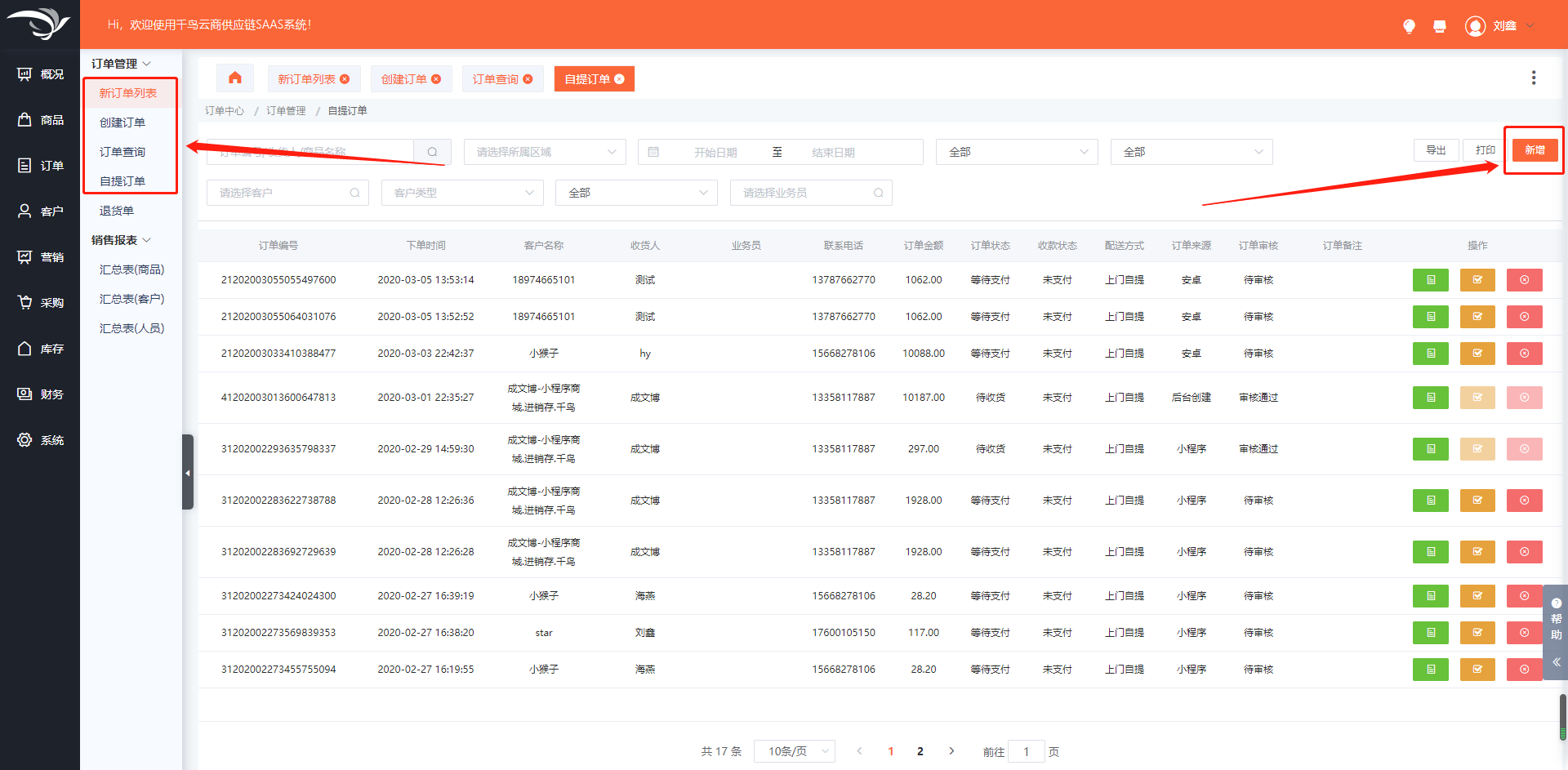
## 2.订单创建明细
### 创建订单必须选择客户信息商品信息,选择后订单才能创建成功!
### 2-1.订单基础资料
#### 创建订单时需要选择好购买商品的客户,客户的收货人信息,配送方式等信息,后台创建订单时必要的一点就是购买商品的人必须为此商城的客户,如购买商品的客户还未成为商城客户的话,需要在[客户系统](../%E5%AE%A2%E6%88%B7%E5%88%97%E8%A1%A8.md)中添加此客户。
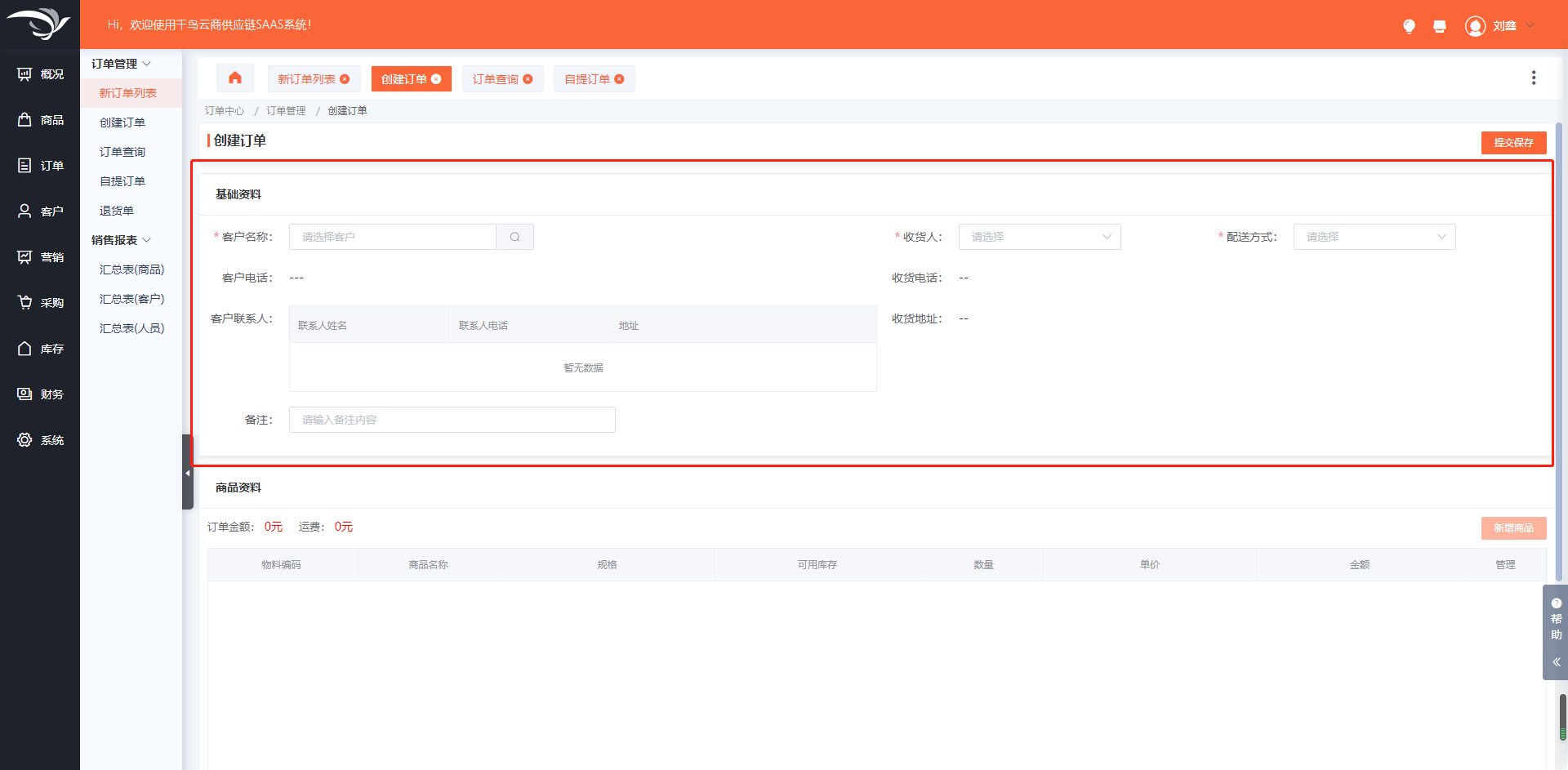
### 2-2.商品资料
#### 选择好订单基本信息后,就需要选择客户需要的商品了,点击页面上的【新增商品】按钮进行选择商品了,商品选择完成后点击提交保存按钮后,订单就创建成功了,之后只需要在[新订单列表](../%E6%96%B0%E8%AE%A2%E5%8D%95%E5%88%97%E8%A1%A8.md)页面进行审核,[库存系统](../%E5%87%BA%E5%BA%93%E7%AE%A1%E7%90%86.md)进行出库就完成订单操作了,后续就是客户的线上收货操作了。
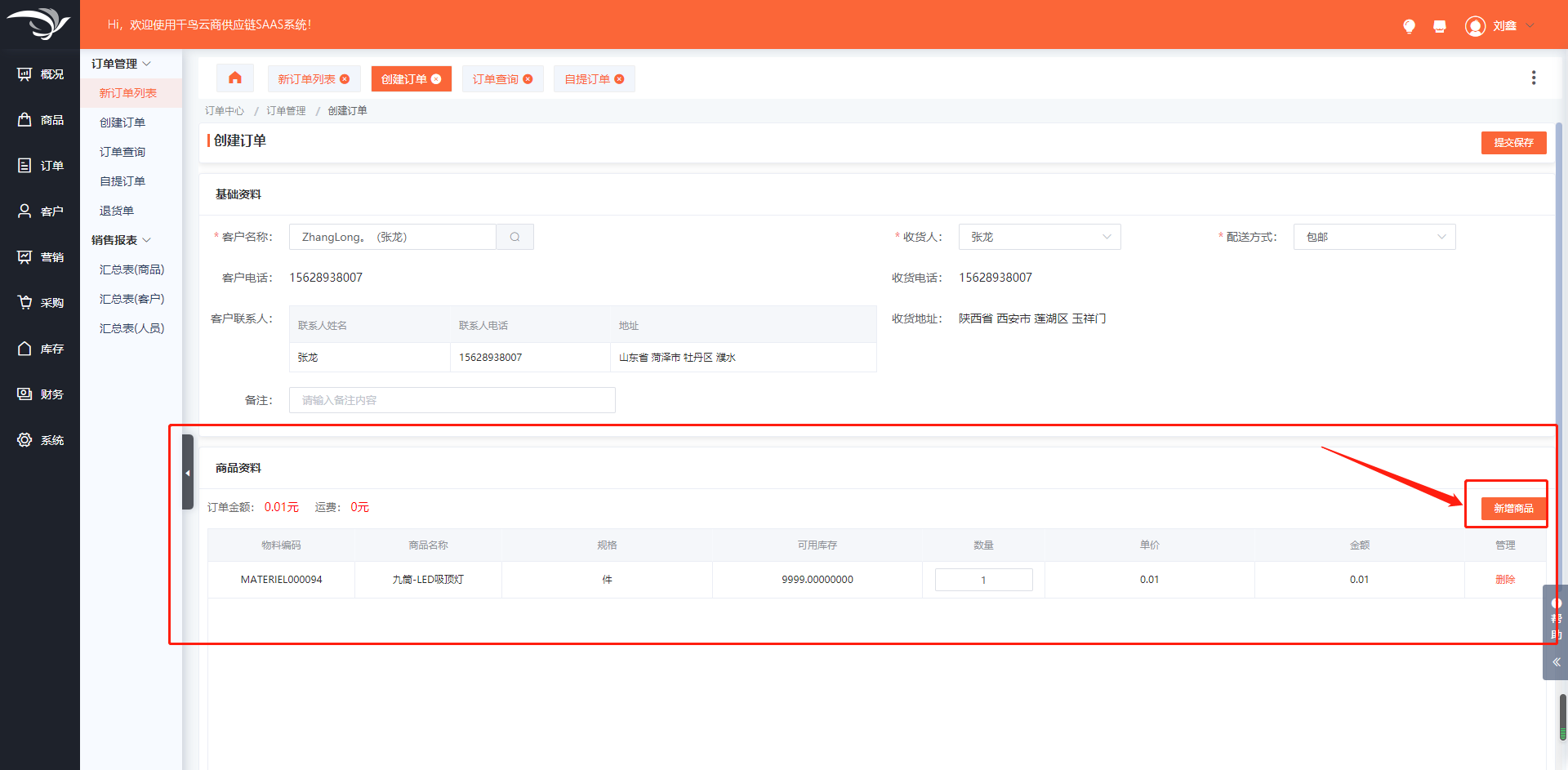
- 千鸟云商概要
- 千鸟云商长图介绍
- 千鸟云商系统演示
- 第一章 基础资料
- 部门创建
- 角色权限
- 员工创建
- 商品管理
- 商品分类
- 商品品牌
- 商品资料
- 供应商管理
- 商品列表
- 销售中
- 已售空
- 仓库中
- 调价
- 价格管理
- 商品调价
- 客户调价
- 客户类型调价
- 计量单位
- 商城设置
- 基本设置
- 小程序设置
- 小程序发布
- 交易设置
- 支付方式
- 配送方式
- 店铺装修
- 页面设计
- 风格设置
- 分类模板
- 第二章 采购系统
- 采购管理
- 采购单
- 采购退货单
- 采购明细
- 采购报表
- 汇总表(商品)
- 汇总表(供应商)
- 汇总表(人员)
- 第三章 库存系统
- 出入库管理
- 出库管理
- 入库管理
- 库存管理
- 库存查询
- 库存流水
- 批次流水
- 保质期查询
- 仓库管理
- 调拨单
- 盘点单
- 仓库管理
- 第四章 订单系统
- 订单管理
- 新订单列表
- 创建订单
- 订单查询
- 自提订单
- 退货单
- 销售报表
- 订单汇总表(商品)
- 订单汇总表(客户)
- 订单汇总表(人员)
- 第五章 财务系统
- 应收管理
- 应收单列表
- 收款单列表
- 客户余额表
- 客户余额明细表
- 应付管理
- 应付单列表
- 付款单列表
- 供应商余额表
- 供应商余额明细表
- 出纳管理
- 资金转账单
- 账户管理
- 账户明细查询
- 财务管理
- 财务类型
- 第六章 客户系统
- 客户管理
- 客户列表
- 客户类型
- 客户查询
- 客户审核
- 未审核
- 第七章 营销系统
- 优惠券
- 优惠券列表
- 发放记录
- 促销管理
- 商品促销
- 第八章 其他相关内容
- 微信公众号注册
- 个体户注册公众平台步骤
- 企业注册公众平台步骤
- 微信公众号认证流程
- 微信认证流程(个体户)
- 微信认证流程(企业)
- 微信小程序注册及认证
- 已认证公众号申请小程序流程
- 千鸟云商VIP全包介绍
- 图片介绍
- 微信开放平台如何绑定小程序
